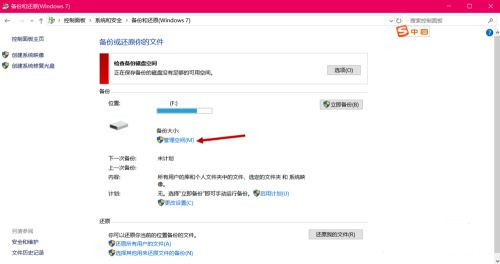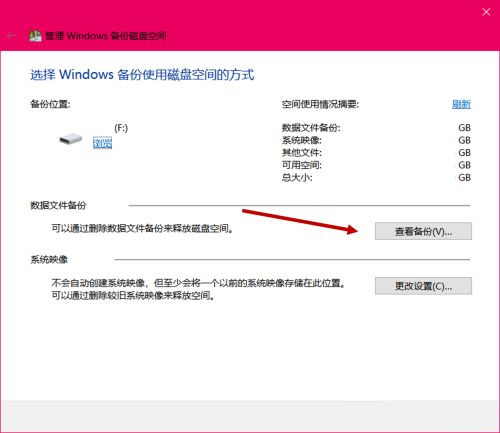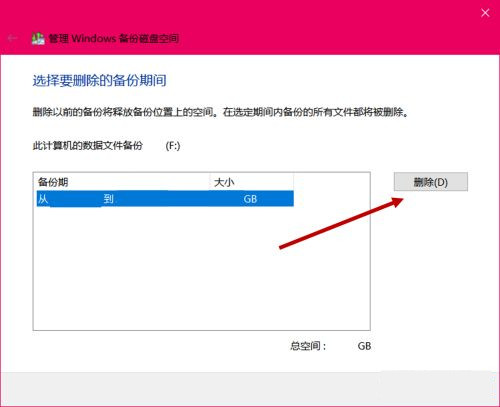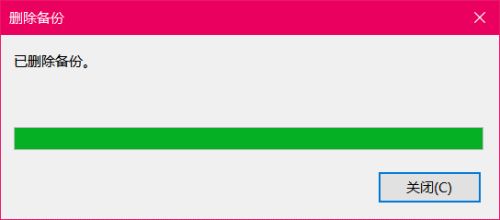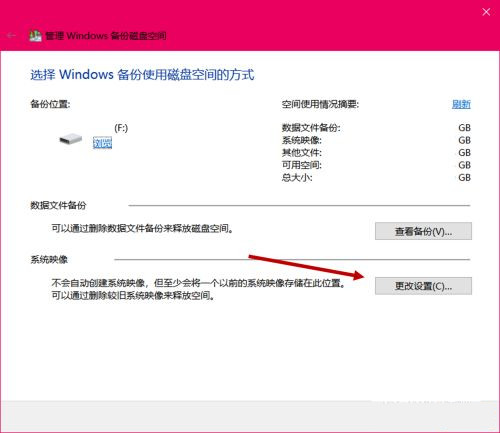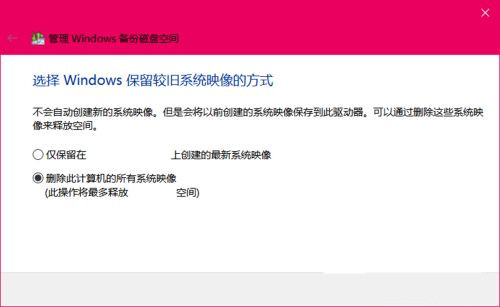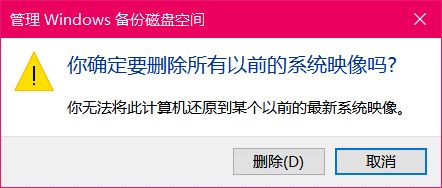Win10删除系统映像文件方法介绍
在我们使用win10系统的时候,很多用户都会想删除系统自带的映像文件,因为这个文件占用了大量的空间,那么怎么样才能删除系统映像文件呢?相信大家都是比较好奇,下面就一起来看看详细的方法介绍吧。
Win10删除系统映像文件方法介绍
在“控制面板”中依次打开“系统和安全”、“备份和还原”。也可以在右上角的搜索框中直接搜索“备份和还原”。
如图,点击“管理空间”。
小编推荐:>>电脑常用工具合集<<
如图,点击“查看备份”。
如图,先在左边栏选择一个希望删除的备份时间段,再点击右方“删除”。
如图,建议先点击“删除”,稍后再自行创建备份或暂不创建。
等待进度条走完,点击“关闭”。
END
删除系统映像操作:
回到“管理空间”页,点击“更改设置”。
两个选项按需选择,之后点击“确定”。
点击“删除”。至此,备份和系统映像均删除完成。
以上就是小编给大家分享Win10删除系统映像文件方法介绍,想要了解更多内容,请关注本站,小编会持续为大家更新更多相关攻略。
热门教程
Win11安卓子系统安装失败
2系统之家装机大师怎么怎么用?系统之家装机大师一键重装教程
3Windows11打印机驱动怎么安装?Windows11打印机驱动安装方法分享
4Win11电脑任务栏图标重叠怎么办?任务栏图标重叠图文教程
5Win11安卓子系统运行超详细教程!
6Win11激活必须联网且登录账号?安装完可退出账号
7Win11字体大小怎么调节?Win11调节字体大小教程
8更新Windows11进度条不动怎么办?更新Windows11进度条不动解决方法
9Win7旗舰版蓝屏代码0x000000f4是怎么回事?
10Win10如何强制删除流氓软件?Win10电脑流氓软件怎么彻底清除?
装机必备 更多+
重装教程
大家都在看
电脑教程专题 更多+